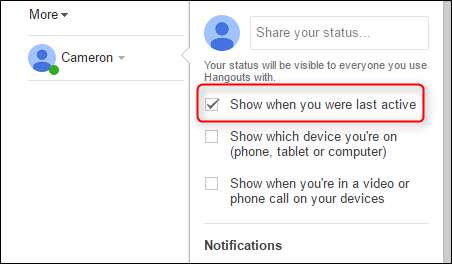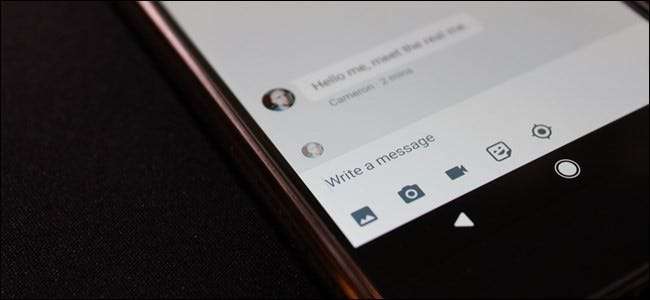
فوری پیغام رسانی کی دنیا میں ایک نیا رجحان ہے: جب آپ ان کے پیغام کو پڑھتے ہو تو دوسرے لوگوں کو یہ دیکھنے دینا۔ میں دیکھ سکتا ہوں کہ یہ کس طرح مددگار ہے ، لیکن یہ کبھی کبھی پریشان کن بھی ہوتا ہے - اگر آپ کوئی پیغام پڑھتے ہیں لیکن فوری طور پر جواب نہیں دے پاتے تو کیا ہوگا؟ بہت سارے لوگوں کے ل they ، انہیں ایسا لگتا ہے کہ اس سے وہ کسی بھی حال سے قطع نظر غیر مہذب نظر آتے ہیں۔
متعلقہ: اپنے واٹس ایپ دوستوں کو یہ جاننے سے کیسے روکیں کہ آپ نے ان کے پیغامات پڑھ رکھے ہیں
ان اطلاعات کو "پڑھیں رسیدیں" کہا جاتا ہے ، اور یہ غیر معمولی بات نہیں ہے کہ صارفین ان کو غیر فعال کردیں۔ ہم نے iMessage میں ایسا کرنے کا طریقہ احاطہ کرتا ہے اور واٹس ایپ ماضی میں. اگر آپ ایک اینڈرائڈ صارف ہیں (یا عام طور پر گوگل صارف) ، اور پیغام رسانی کی بنیادی شکل کے لئے ہانگٹس کا استعمال کرتے ہیں تو ، لوگوں کو ان کے پیغام کو پڑھ کر جاننے سے روکنا بہت آسان ہے — ترتیب صرف تھوڑی ہی خفیہ ہے۔
ہم احاطہ کریں گے کہ Android ، کروم ایکسٹینشن میں ، اور نیچے ویب پر "دیکھا ہوا" اطلاعات کو کیسے غیر فعال کریں ، لیکن آگاہ رہیں کہ آپ کو صرف ایک ہی جگہ پر کرنا ہے۔ یہ ترتیب آپ کے اکاؤنٹ میں مطابقت پذیر ہوتی ہے ، جس سے اسے کنٹرول کرنا انتہائی آسان ہوجاتا ہے۔
Android پر Hangouts کو "دیکھا" اطلاعات کو غیر فعال کرنے کا طریقہ
اپنے Android فون پر ، Hangouts کھولیں۔ وہاں سے ، اوپر بائیں کونے میں مینو کے بٹن پر ٹیپ کریں۔ وہاں سے ، "ترتیبات" پر تھپتھپائیں۔
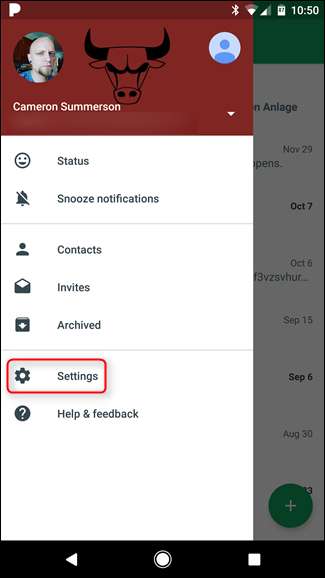
اکاؤنٹ کے سیکشن میں ، وہ اکاؤنٹ منتخب کریں جس کو آپ چیٹ کرنا چاہتے ہیں۔
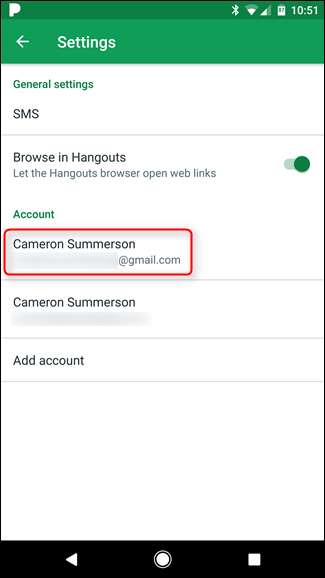
یہیں سے چیزیں قدرے عجیب ہوجاتی ہیں — آپ "اپنی حیثیت بانٹیں" کے اختیار کا انتخاب کرنے جارہے ہیں۔

اس مینو میں دو اختیارات ہیں: آخری دیکھا ہوا اور آلہ۔ آپ سابقہ کو ناکارہ کرنے جارہے ہیں ، کیونکہ یہی وہ ہے جو نہ صرف لوگوں کو دیکھنے کی اجازت دیتا ہے جب آپ آخری مرتبہ متحرک تھے ، بلکہ یہ بھی کہ آپ ان کا پیغام پڑھتے ہیں۔ جیسا کہ میں نے پہلے کہا تھا ، یہ اتنا سیدھا سیدھا نہیں ہے۔
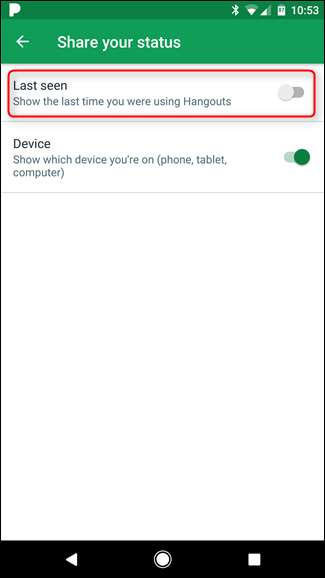
یہی ہے. اس ترتیب کو ڈیسک ٹاپ پر بھی مطابقت پذیر ہونا چاہئے ، لہذا آپ کو کچھ اور کرنے کی ضرورت نہیں ہوگی۔
کروم ایکسٹینشن میں Hangouts کو "دیکھا" نوٹیفکیشن کو کیسے غیر فعال کریں
اگر آپ ڈیسک ٹاپ سے اس آپشن کو غیر فعال کرنا چاہتے ہیں تو ، آگے بڑھیں اور کروم ایکسٹینشن سے Hangouts ایپ لانچ کریں ، پھر اوپری بائیں کونے میں مینو کے بٹن پر کلک کریں۔
اس سے Hangouts کا اختیارات کا مینو کھل جائے گا جہاں عام طور پر گفتگو کا ونڈو ہوتا ہے — آپ کو پہلے آپشن کو غیر فعال کرنے کی ضرورت ہوتی ہے ، جس کا لیبل لگا ہوتا ہے کہ "جب آپ آخری بار متحرک تھے تو دکھائیں"۔
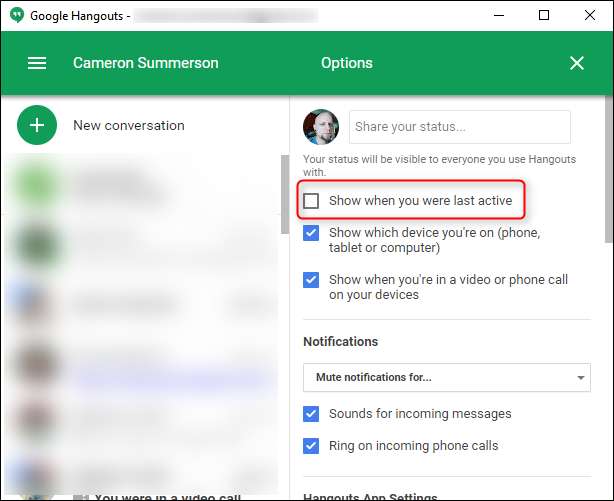
یہی ہے! Android سے بھی آسان ہے۔
Gmail میں Hangouts "دیکھا" نوٹیفیکیشن کو کیسے غیر فعال کریں
آخر میں ، اگر آپ چاہیں تو آپ جی میل سے براہ راست اس ترتیب کو غیر فعال کرسکتے ہیں۔ مرکزی جی میل اسکرین پر ، سائڈبار کو دیکھیں ، پھر نچٹی بار میں موجود Hangouts بیلون آئیکن پر کلک کریں۔
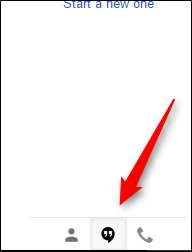
یہاں سے ، اپنے نام کے ساتھ ڈراپ ڈاؤن باکس پر کلک کریں ، جو آپشن مینو کو کھولے گا۔ ڈی سلیکٹ کریں "دکھائیں جب آپ آخری بار متحرک تھے۔" یہی ہے.